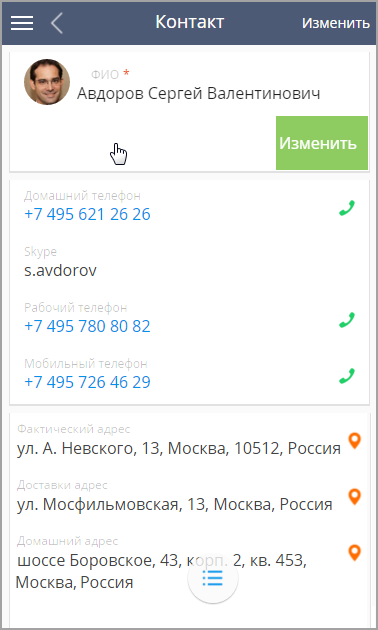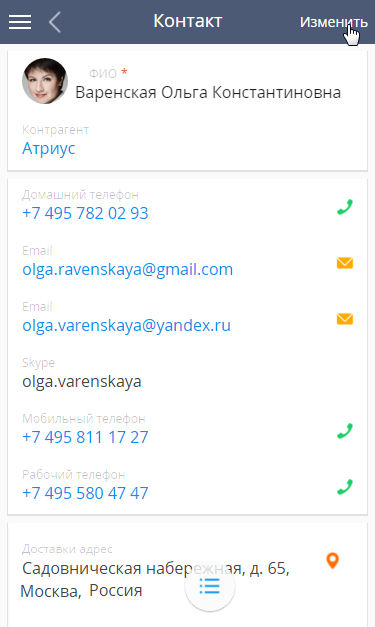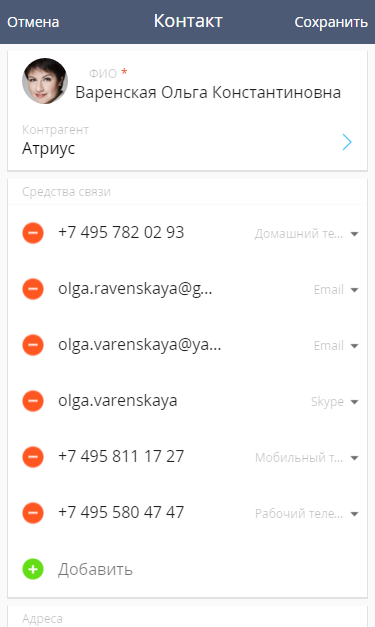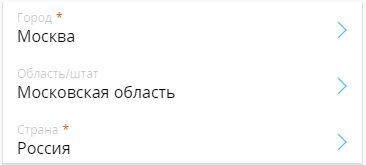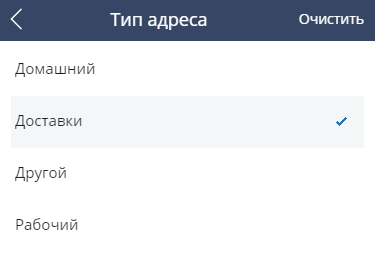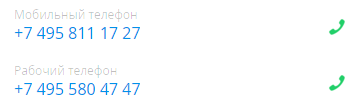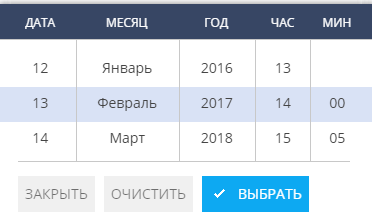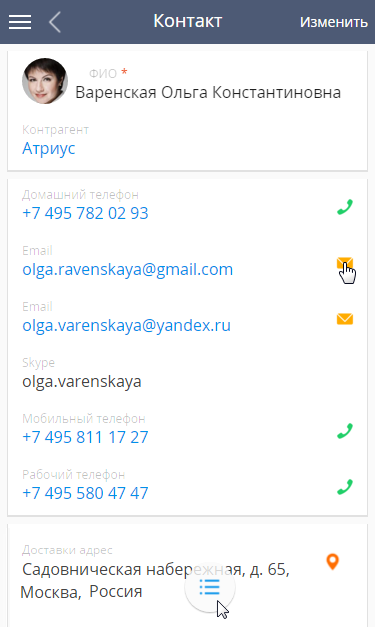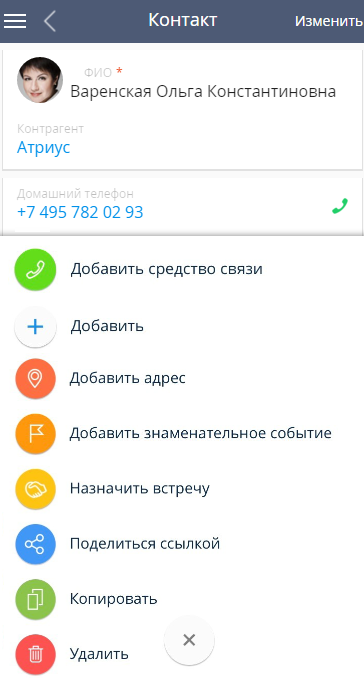Редактирование записей разделов в мобильном приложении
Вы можете редактировать данные как в режиме редактирования, так и обычном режиме (при просмотре данных).
В режиме просмотра можно вносить изменения в поля страницы и встроенные детали. Кроме того, внести изменения на страницу можно при помощи меню действий. В режиме редактирования страницы раздела доступны все колонки для редактирования.
Особенности работы со страницей раздела в обычном режиме
В обычном режиме (режиме просмотра) доступны для редактирования значения колонок, содержащие основную информацию и средства связи.
Например, чтобы изменить название компании, в которой работает контакт:
1.Перейдите в раздел [Контакты] мобильного приложения.
2.Нажмите на колонку [Контрагент] и протяните по колонке левее (Рис. 29).
Рис. 29 — Редактирование колонки [Контрагент] записи контакта
3.Нажмите на кнопку [Изменить].
4.Выберите значение из справочника.
Средства связи в режиме просмотра редактируются аналогичным способом.
На заметку
Чтобы изменить, например, ФИО контакта, нажмите на колонки и введите значение.
Особенности работы со страницей раздела в режиме редактирования
В режиме редактирования доступны все поля для редактирования.
Для редактирования записи:
1.Нажмите на кнопку [Изменить], которая расположена в верхнем правом углу мобильного приложения (Рис. 30).
Рис. 30 — Редактирование записи мобильного приложения
2.На странице редактирования (Рис. 31) введите необходимые значения.
Рис. 31 — Редактирование страницы раздела мобильного приложения
3.Нажмите на кнопку [Сохранить].
Заполнение полей-справочников
Поля-справочники заполняются путем выбора значения из списка. Например, в поле [Тип адреса] значения выбираются из справочника [Типы адресов], а значения в поле [Ответственный] выбираются из раздела [Контакты] (Рис. 32).
Поля-справочники определяются по иконке  .
.
Рис. 32 — Поля-справочники на странице раздела
Для заполнения поля-справочника нажмите на поле и выберите значение из справочника (Рис. 33).
Рис. 33 — Выбор значения из справочника
Заполнение текстовых и числовых полей
Текстовые и числовые поля заполняются при помощи клавиатуры мобильного устройства. Например, к текстовому типу относится поле [Полное название должности], к числовому — телефонный номер контакта (Рис. 34).
Для заполнения текстового и числового поля нажмите на поле и введите значение (Рис. 35).
Рис. 35 — Редактирование текстового поля [Полное название должности]
Заполнение полей дат и времени
Поля дат и времени заполняются путем выбора значений из календарей. Например, дата выбирается из календаря при добавлении знаменательного события контакта или контрагента. При добавлении новой активности из календаря также выбирается время (Рис. 36).
Рис. 36 — Выбор даты и времени из календаря
Для заполнения полей дат и времени перетащите значения календаря в поле, выделенное серым, и нажмите кнопку [Выбрать].
Действия раздела
Действия раздела содержатся в меню действий. Для раскрытия меню нажмите кнопку  , которая находится в нижней части записи (Рис. 37).
, которая находится в нижней части записи (Рис. 37).
Рис. 37 — Раскрытие меню действий раздела
Список действий, доступных в меню действий раздела, зависит от раздела мобильного приложения (Рис. 38).
Рис. 38 — Меню действий раздела [Контакты]
Список действий разделов.
| Добавить средство связи | Действие предназначено для добавления средств связи (номеров телефонов, адреса email, адреса веб-страницы). При указании средства связи определяется его тип, который впоследствии может быть изменен. |
| Добавить | Действие предназначено для добавления новой записи в раздел. |
| Добавить адрес | Действие предназначено для добавления дополнительного адреса. При указании адреса определяется его тип, который также может быть изменен. |
| Добавить знаменательное событие | Действие предназначено для добавления знаменательного события контакта или контрагента. |
| Добавить продукт | Действие доступно в разделе [Продажи] мобильного приложения. Предназначено для добавления продукта на детали [Продукты в продаже]. |
| Добавить контакт | Действие доступно в разделе [Продажи] мобильного приложения. Предназначено для добавления контакта на детали [Контакт в продаже]. |
| Создать задачу (Назначить встречу) | Действие предназначено для добавления новой активности в мобильном приложении. |
| Поделиться ссылкой | Действие предназначено для отправки ссылки на запись в мобильном приложении. |
| Копировать | Действие предназначено для копирования записи раздела. Используется при добавлении одинаковых записей (например, задач) разным сотрудникам. |
| Удалить | Действие предназначено для удаления записи из раздела. |
Смотрите также